在一些公司年会或者学校活动中,网友常常需要将一些音乐伴奏带合并在一起,有一些没有伴奏带的,还需要网友们进行处理,才能变成伴奏带。接下来,就跟随小编一起来学习一下用CoolEdit Pro这款软件DIY音乐伴奏带的图文步骤吧!希望这篇教程可以帮到大家哦!
由于CoolEdit Pro是一款共享软件,在没有注册的情况下无法直接从音乐CD中录制音轨,所以我们首先需要通过第三方软件将音乐CD中的音轨转换为单独的WAV文件形式保存在硬盘中。接着运行CoolEdit Pro,点击“File→Open”命令载入刚才得到的WAV文件,此时将看见下图所示的界面,其中窗口上部为WAV文件的波形显示,下部则可以查看到当前文件的播放点、歌曲长度等信息。接着我们可以用鼠标右键分别点击歌曲播放的起始点和结束点,然后按下“Ctrl+C”按键将这部分音乐文件保存下来,并通过“File→New”命令重新创建一个文件,再使用“Ctrl+V”命令把复制的部分音乐粘贴进去,这样就能够把一些歌曲前面部分的空白以及结束时候的无声区域剔除出去。

CoolEdit Pro
接下来,运行“Transform→Amplitude→Channel Mixer”命令,在弹出的窗口中选取右边“Preset”列表里的“Vocal Cut”选项(见下图),经过处理之后得到的新波表就是消除原音后的伴奏。这时直接通过CoolEdit Pro内置的播放器欣赏一下效果如何,满意之后就继续下面的操作。
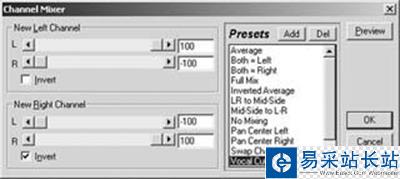
CoolEdit Pro
如果你有刻录机的话,可以使用Nero或者是Easy Cd Creator之类的刻录软件把制作好的伴奏WAV文件刻录为音乐CD。比如使用Nero刻录的时候,只要选取需要刻录的文件从右边的本地文件列表区域拖拽到左边的刻录区域,最后完成刻录即可。对于那些没有刻录机的朋友来说,则只能将自己的电脑作为音乐输出源,或者利用音频线把声卡和音响连接起来,并利用音响完成录制工作,只不过得到的是卡带罢了。
其实上述内容只是CoolEdit Pro的一个基本功能,我们还可以将音乐CD中的歌曲转换为WAV之后分别截取其中的部分段落,然后再把它们粘贴起来,这样就可以很轻松地制作出发烧风格的音乐了。像这样的功能在CoolEdit Pro中还有很多,限于篇幅无法一一介绍给大家,有兴趣的朋友不妨注意一下,你一定会找到更多新鲜实用的功能。
新闻热点
疑难解答